Como preguntas de importación desde Excel
Wondershare QuizCreator proporciona a los usuarios dos opciones de agregar tipos de diferentes preguntas a un cuestionario.
- 1. crear preguntas una a una en QuizCreator
- 2. importar preguntas desde documento Excel generado en el QuizCreator
Para importar documentos de Excel, se debe generar primero una plantilla de Excel. Haga clic en QuizCreator > nuevo Quiz > crear Quiz en Excel para iniciar el generador de la plantilla de Excel. Luego puede importar cuestionarios de Excel en la ventana de empezar o puede hacerlo más adelante por el botón importar.
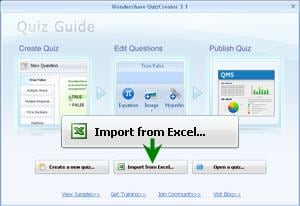
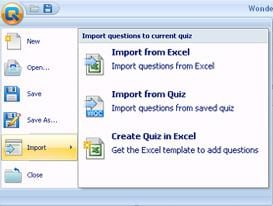
Usando la importación de función de Excel es una solución rápida a la creación de preguntas y ahorro de tiempo. ¿Cómo se hace?
QuizCreator incluye un archivo de plantilla de Excel llamado template.xls para ayudar a los usuarios a crear un documento con formato que puede ser importado en el programa. Vaya al directorio del programa (por ejemplo: C:\Program Files\Wondershare\QuizCreator\help) y el template.xls para su referencia.
1. marca de inicio y fin marca
La marca de inicio y final marca son indicadores para Excel para comunicarse con QuizCreator y por lo tanto son incambiables. Es necesario conservar estas dos células al principio y al final de la hoja de cálculo.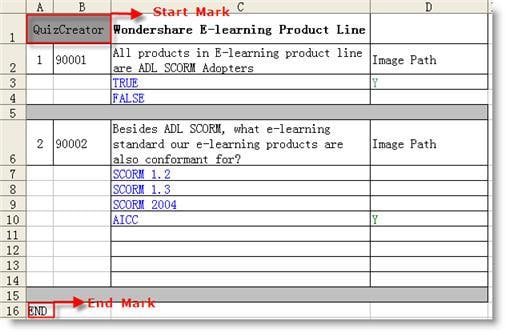
2. pregunta ID & pregunta número
Cada tipo de pregunta tiene un ID de pregunta única asignado a la plantilla de Excel. Cuando importa a QuizCreator, el ID le dirá qué tipo de pregunta cae en. Este es un campo obligatorio de una pregunta que creó en Excel.Identificación de tipo de pregunta
90001 verdadero/falso
90002 opción múltiple (respuesta única)
90003 opción múltiple (varias respuestas)
90004 completar espacios en blanco
Matching 90005
Secuencia 90006
Ensayo 90007
Cada pregunta que creó en Excel debe tener un número de la pregunta para ir con ella. Todos los números de pregunta deben ser en orden consecutivo, de lo contrario, no pueden importar en QuizCreator.
3 quiz Title
La célula junto a la la marca de inicio es el título del concurso.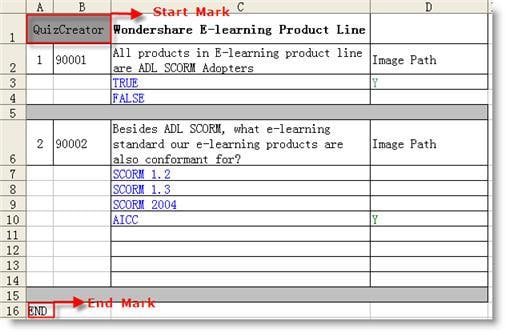
4. crea una pregunta
Al crear preguntas en el documento de Excel, hay tres elementos necesarios y un elemento opcional que deban introducirse.Elementos necesarios:
Pregunta, pregunta ID, pregunta contenidoOpcional:
ImagenQuizCreator tiene una característica única que permite a los diseñadores de la prueba insertar una imagen estática o animación Flash en una pregunta. En Excel, esta función también está disponible. Al poner la ruta de archivo completo de la imagen o Flash en el campo ruta de la imagen, puede Agregar una imagen a una pregunta específica.
por ejemplo:
Si un archivo de imagen llamado image.jpg en la carpeta de MiImagen de unidad que c es que se inserte en una pregunta, necesita la ruta de nombre completo de la entrada en la célula de la ruta de la imagen.
C:\Backup\My documentos\Mis imágenes
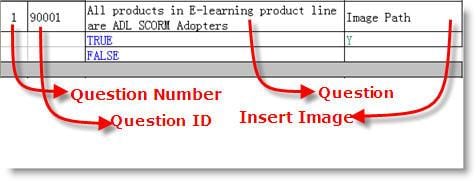
Nota:
Usted no será capaz de crear una pregunta de mapa haga clic utilizando la plantilla de Excel porque este formato no es compatible aún.5 añadir respuestas
Preguntas de verdadero/falso
Para preguntas de verdadero/falso, insertar TRUE y FALSE como las respuestas posibles e indicar la respuesta correcta poniendo Y en la misma fila.
Opción múltiple (respuesta única)
Para preguntas de múltiple opción (respuesta única) el número máximo de respuestas posibles es 8. Indicar la respuesta correcta poniendo Y en la misma fila.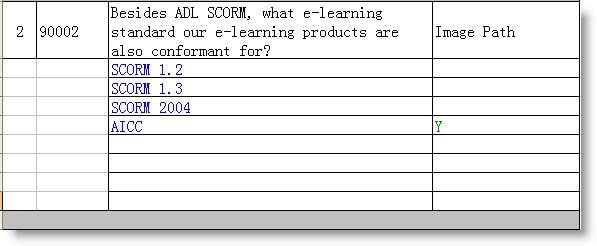
Opción múltiple (varias respuestas)
Para preguntas de múltiple opción (respuestas múltiples), el número máximo de respuestas posibles es 8 indican las respuestas correctas poniendo Y en las mismas filas.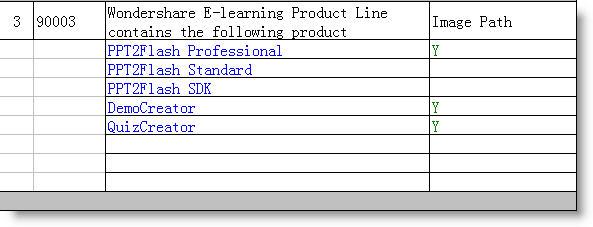
Completar espacios en blanco
Para agregar respuestas a un relleno en la cuestión de los espacios en blanco, puede Agregar hasta 8 responder artículos y deje en blanco el área de respuesta correcta.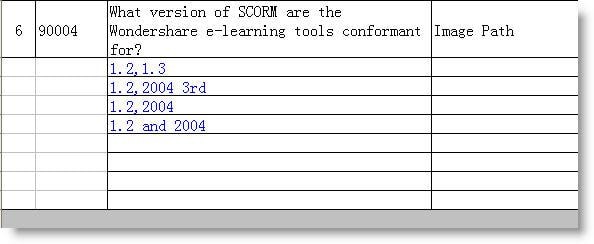
Coincidencia de
Para emparejar las preguntas, usted puede Agregar hasta 8 contestar artículos en la columna de la izquierda y poner a los partidos correspondientes en la columna de la derecha.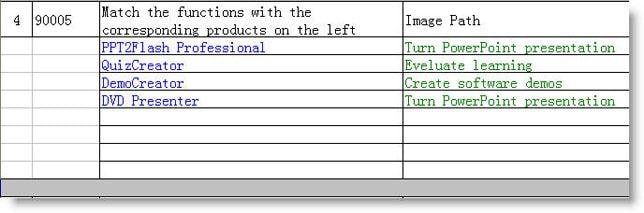
Secuencia de
Con una pregunta de la secuencia, puede poner los elementos de respuesta en orden aleatorio en la columna de la izquierda y en el orden correcto en la columna de la derecha. El número máximo de elementos de la respuesta es 8.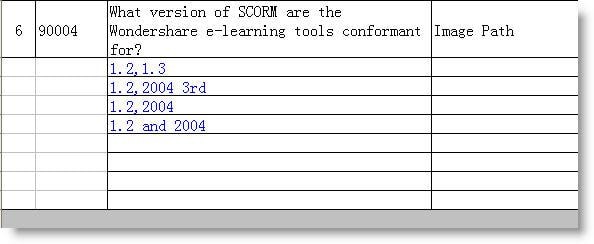
Breve ensayo
Para preguntas de breve ensayo, usted puede o insertar una respuesta modelo para referencia aquí o simplemente dejarlo en blanco.
Artículos relacionados
¿Preguntas relacionadas con el producto? Hablar directamente con nuestro equipo de soporte >>


